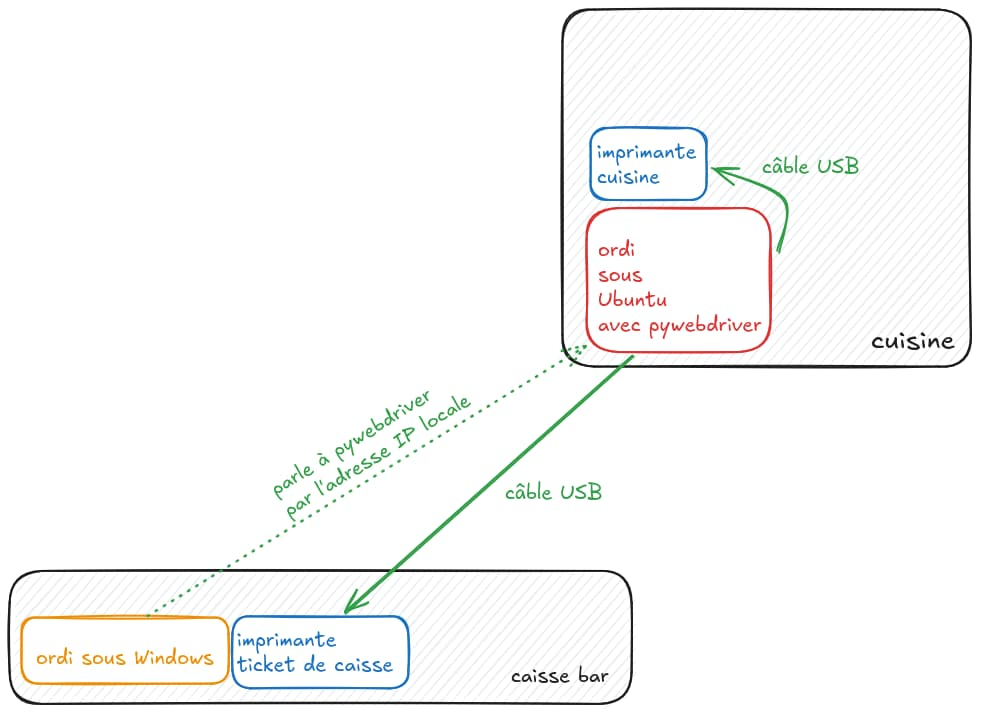Pywebdriver - installation Ubuntu
1. Sur ordinateur Ubuntu 20.04, 22.04 et 24.04 neuf
Ekimia s'occupe parfois l’installation : voir s’ils n’ont pas mis Pywebdriver en favori dans le navigateur internet.
Si oui, voir s’ils l’ont bien installé.
Si KO, utiliser successivement les 3 commandes suivantes (le mot de passe du PC sera nécessaire) :
Pour trouver facilement ces commandes, rendez-vous sur ce pad : https://pad.cloud117.fr/p/pywebdriver
sudo apt install python-is-python3
wget https://raw.githubusercontent.com/akretion/pywebdriver/master/debian/install.sh
sudo chmod +x install.sh
sudo ./install.sh
# S'il propose 2 versions, ne pas prendre celle par défaut, mais l'autre
# À "Handle HTTPS(Y/n)" répondre Y (pour oui)Si le Firefox a un mot de passe principal, il y aura une étape en plus. Le terminal demandera Enter Password or Pin for "NSS Certificate DB" et il faut écrire le mot de passe principal
Un redémarrage peut être nécessaire avant l'étape 2 ↓
1bis. Sur ordinateur Ubuntu venant d'une version antérieure
- Enlever le dépôt ancien que l'on utilisait pour télécharger pywebdriver
- Chercher "Logiciels et mises à jour" dans le menu des applications
- Dans "Autres logiciels", enlever les lignes contenant pywebdriver
- Actualiser
- S'assurer qu'on a bien python3.* et désinstaller python2.* (sinon il y aura des erreurs de droits d'accès et rien ne se lancera)
python
# Voir si il y a marqué Python 2.*.* (* étant la version utilisé)
# Si oui, il faut passer en python3 qui doit être sur l'ordi
# Commencer à taper puis →tabulation
pyth →tab
# Il doit y avoir python3
# Sinon mettre à jour : https://www.pythoncentral.io/how-to-update-python/
# Désinstaller python2
sudo apt remove python2.*
# Et installer ce qu'il faut
sudo apt install python-is-python3
#Tester et lancant python
python
# Doit apparaitre une version de python en 3.quelquechose
CTRL+D #pour en sortir- Suivre les commandes suivantes
# Désinstaller l'ancienne version de pywebdriver
sudo apt remove pywebdriver
sudo apt purge pywebdriver
sudo rm -r /etc/pywebdriver/
# Installer la nouvelle version
wget https://raw.githubusercontent.com/akretion/pywebdriver/master/debian/install.sh
sudo chmod +x install.sh
sudo ./install.sh
# À "Handle HTTPS(Y/n)" répondre Y (pour oui)
# Il va poser une question sur le fichier de configuration ↓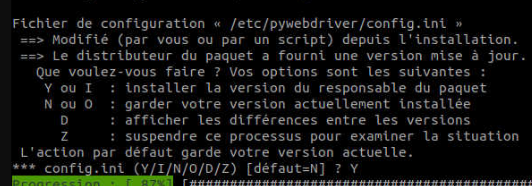 |
répondre Y |
1ter. Erreurs à l'installation
Les tests sur l'écran de tests ne fonctionnent pas
- Avez-vous redémarrer l'ordinateur ? Sinon faîtes le avant de retester
- Vu à partir du 5 mai sur des Ubuntu 22.04 en python 3.10, le test d'impression bugue → tester sur un Odoo car ça fonctionne quand même peut-être ! Issue en cours
Vous avez l'erreur "you may have broken packages"
sudo apt-get checkSi c'est une erreur de certif et que vous voulez passer en http et pas en https
Pour cela :
- dans le config.ini, mettre host=localhost et commenter ou supprimer les deux lignes de certificats
- relancer pywebdriver
- normalement en http://localhost:8069 ça marche
Vous voulez recommencer l'installation ?
sudo apt remove pywebdriver # ça supprime le paquet
sudo apt purge pywebdriver # ça supprime le fichier de configuration
sudo rm -r /etc/pywebdriver/ # supprimer le dossier de données
# et là recommencer l'installation
sudo ./install.sh2. Finalisation et vérification de l'installation
Interface de test
Se connecter à l'adresse https://localhost:8069/
Pour passer l'alerte de sécurité de Firefox, clic sur « Avancé » puis « Accepter le risque et poursuivre »
Cliquer sur "Statut de la Posbox" : on voit ici les appareils bien connectés au point de vente et ceux sans signal.
On peut tester la liaison pour l'imprimante, l'afficheur client et la liaison TPE.
Sur Odoo
Vérifier que l'adresse https://localhost:8069/ est bien renseignée dans Odoo >> Point de vente >> Configuration >> Point de vente >> Matériel Proxy.
Une fois Pywebdriver installé, et lors de la connexion à Odoo, on voit en haut à droite du point de vente les appareils non reliés :

Certaines actis ont des paramétrages spécifiques, par exemple plusieurs points de vente rattachés à une seule imprimante ticket de caisse (cf. CHE) => dans ce cas la caisse principale est rattachée à Pywebdriver via https://localhost:8069/ , mais les caisses secondaires ont une autre adresse IP de renseignée dans Configuration >> Point de vente
3. Cas d'un ordi qui communique avec une IP locale
Exemple chez BAJ, voici le fonctionnement au 1er octobre 2024
Pour que cela fonctionne, il faut changer le config.ini
# Accéder au fichier de config
cd /etc/pywebdriver/
# Le modifier avec les droits admin
sudo nano config.ini
# Commenter le host
# Avant : host=127.0.0.1
# Après : ;host=127.0.0.1
# Enregistrer en faisant CTRL + X (puis O pour enregistrer et Entrée)Différents soucis
Nouvel appareil (imprimante, TPE, afficheur client·e)
Voir tuto dédié : https://librairie.grap.coop/books/r%C3%A9serv%C3%A9-au-service-info/page/rajouter-un-nouveau-appareil-imprimante-tpe-afficheur-client
Erreur de droits d'accès ?
Redémarre après une belle installation clean !
Vérifier qu'il y a bien la règle de droits d'accès :
cd /lib/udev/rules.d
cat 99-pywebdriver.rules
SUBSYSTEM=="usb", GROUP="usbusers", MODE="0660"Vérifier que le compte utilisateur est bien dans les bons groupes
groups <lecompteutilisateur>
<lecompteutilisateur> adm cdrom sudo dip plugdev lpadmin sambashare